수만 개의 파일 이름에 개인 이름 접미사 내용을 일괄 추가
번역:简体中文繁體中文EnglishFrançaisDeutschEspañol日本語한국어,업데이트 날짜:2025-02-11 09:32
개요:컴퓨터 폴더에는 많은 파일이 있으며, 많은 파일이 다른 버전과 이름 충돌이 있을 수 있습니다. 관리가 잘 안 되는 환경에서는 혼란을 초래하여 필요한 파일을 즉시 찾기 어렵게 만듭니다. 파일 이름의 가장 오른쪽에 개인 이름 접미사를 추가하면 파일의 책임자를 명확하게 식별할 수 있으며, 디스크 내에서 신속한 작성자 식별, 분류, 아카이빙 및 파일 관리 효율성을 향상시킬 수 있습니다. 아래에서는 여러 파일 이름의 가장 오른쪽에 개인 이름 접미사를 한 번에 대량으로 추가하는 방법을 설명합니다. 접두사 내용 추가도 지원합니다.
1、사용 시나리오
파일 이름의 가장 오른쪽에 문자, 숫자, 텍스트 또는 기호 등을 접미사로 추가합니다.
예를 들어: Event Poster.jpg, Budget Plan.xlsx, Presentation Slides.pptx라는 세 개의 파일
모두에 프랑스어 버전 "FR"을 추가해야 하며, 결과는 Event Poster FR.jpg, Budget Plan FR.xlsx, Presentation Slides FR.pptx가 됩니다.
2、미리보기
처리 전:
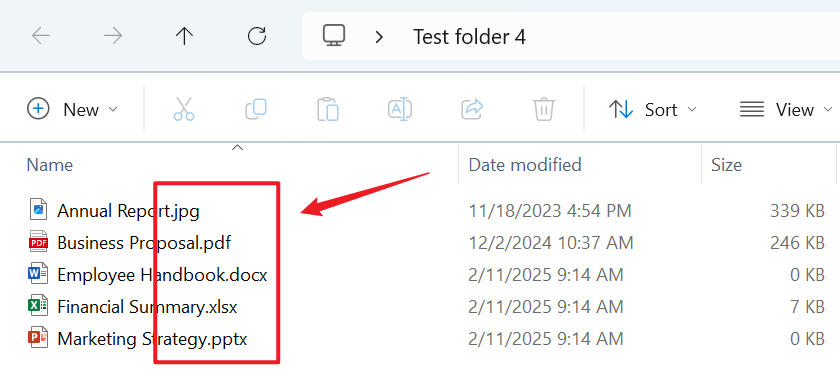
처리 후:
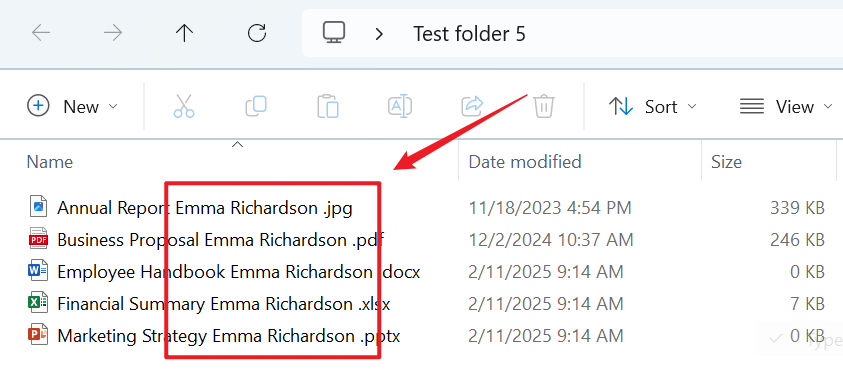
3、조작 단계
【HeSoft Doc Batch Tool】을 열고 【파일 이름】 - 【파일 이름에 접두사 및 접미사 추가】를 클릭합니다.

【파일 추가】파일 이름의 가장 오른쪽에 텍스트, 숫자 등의 접미사를 추가해야 하는 단일 또는 여러 파일을 추가합니다.
【폴더에서 파일 가져오기】파일 이름의 가장 오른쪽에 텍스트, 숫자 등의 접미사를 추가해야 하는 많은 파일을 포함하는 폴더를 가져옵니다.
파일을 아래로 직접 드래그할 수도 있습니다. 그런 다음 다음을 클릭합니다.

【접미사 추가】를 선택하고 아래 텍스트 상자에 추가할 문자, 숫자, 키워드 등을 입력한 후 완료되면 다음 단계를 클릭합니다.

처리가 완료될 때까지 기다린 후 저장된 폴더를 클릭하여 추가된 내용을 포함한 모든 파일을 확인합니다.
